Förbi Sambit Koley
Ser du ett popup-meddelande- ”Programmet kan inte starta eftersom D3dx9_38.dll saknas på din dator”När du försöker öppna ett spel / programvara på din dator? Detta problem händer vanligtvis på grund av korruption i DirectX filer. Om du står inför detta problem laddar du ner och installerar DirectX-slutanvändar Runtime kommer säkert att lösa problemet.
Hur du åtgärdar D3dx9_38.dll fel som saknas i Windows 10-
1. Besök detta DirectX Slutanvändare Runtime Web Installer länk för att ladda ner den senaste versionen av DirectX.
2. Klicka på "Ladda ner”För att initiera nedladdningsprocessen.
Välj en lämplig plats på din dator för att ladda ner filen.
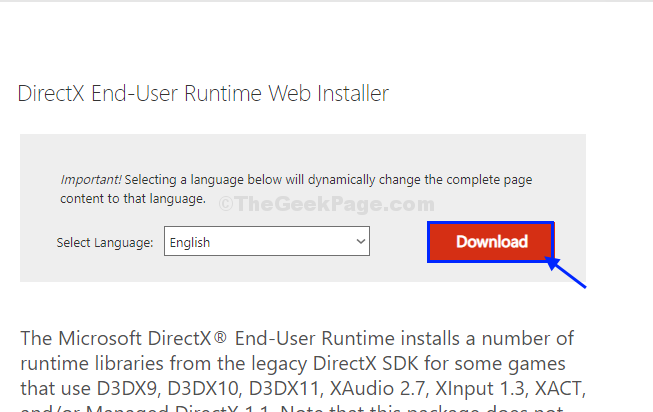
3. Gå till den nedladdade mappen och dubbelklicka på “dxwebsetup”För att köra installationen på din dator.
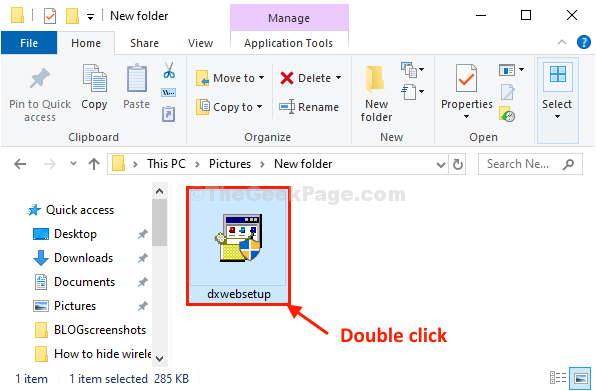
4. I Installera Microsoft (R) DirectX (R) -fönster, välj “Jag accepterar avtalet“.
5. Klicka sedan på “Nästa“.
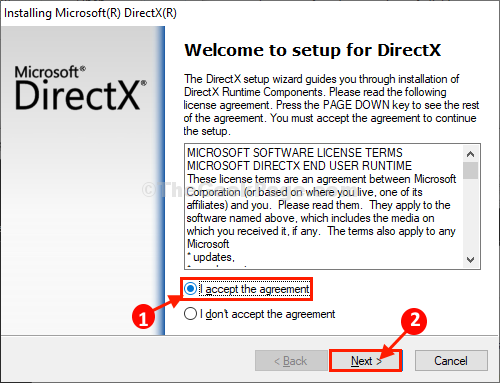
6. Nu, den senaste versionen av DirectX kommer att installeras på din dator.
7. När installationen är klar klickar du på “Avsluta”För att stänga installationsfönstret.
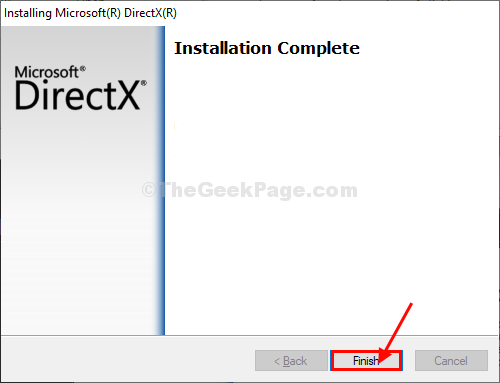
Starta om din dator för att slutföra installationsprocessen.
Efter att du har startat om datorn kommer du att kunna spela spelet eller köra programvaran. Vidare visas inte detta felmeddelande.
Ditt problem bör lösas.

